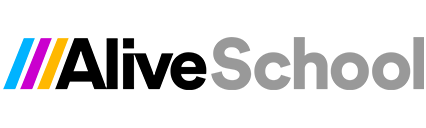Bienvenue sur notre catalogue de formation
- Catalogue
- Bureautique
- Logiciels
- MAÎTRISER POWERPOINT
MAÎTRISER POWERPOINT Présentiel
Dernière mise à jour : 13/11/2025
- Description
- Objectifs de la formation
- Public visé
- Prérequis
- Modalités pédagogiques
- Moyens et supports pédagogiques
- Modalités d'évaluation et de suivi
- Compétences acquises à l'issue de la formation
- Inscription
Description
Les outils de Dessin et de Modélisation :
- Formes Simples 2D
- Outils de transformation 3D (Extrusion et Révolution)
- Magnétisme
Création de Groupe et Composants :
- Les Groupes
- Les Composants
- Les Bibliothèques de Composants
- Export des quantités dans un tableau externes
Révisions de l'utilité et apprentissage de la méthode pour gérer les outils suivants :
- Les Vues classiques et plans de section
- Les Calques
- Les Styles
- Les Scènes
Matières et Textures :
- Découverte de l'interface
- Appliquer et Repositionner une texture sur un objet
- Textures Projetées
- Textures sur des formes courbes
Les outils de bac à sable :
- Création d'un Maillage
- Modeler des formes
Découverte des Plugins sur Sketchup qui permettent de créer de nouvelles formes :
- Plugins Extrusions
Présentation de Layout :
- Importer un fichier sur Layout
- Présentation des outils graphiques
- Gestion des échelles
- Gestion des albums
- Création d'un cartouche
- Gestion de l'insertion automatique
1. Définir la structure de sa présentation :
- Quel contexte ?
- Public ciblé
- Contexte juridique
- Organiser sa narration
- Réfléchir et centraliser ses différents contenus
- Définition de l'ergonomie (navigation linéaire ou interactive)
2. Définir la ligne graphique :
- Utiliser les thèmes pour une cohérence visuelle
- Modifier les couleurs, les polices et les effets du thème
- Exploiter les masques
- Insérer un logo ou un objet graphique dans les diapositives
- Modifier les puces, l'alignement ou l'interligne du texte sur l'ensemble des diapositives
- Appliquer un style d'arrière-plan
- Gérer en-têtes et pieds de page
3. Enrichir le contenu de chaque diapositive :
- Choisir une disposition adaptée au contenu de la diapositive
- Insérer une photo et la personnaliser
- Construire un tableau
- Tracer un graphique
- Élaborer des schémas avec SmartArt
- Insérer un tableau ou graphique Excel
- Ajouter un texte décoratif WordArt
- Positionner, aligner et répartir les différents objets
- Dissocier, grouper et fusionner des objets
4. Organiser ses diapositives :
- Exploiter le mode trieuse de diapositives
- Supprimer, déplacer, dupliquer ou masquer des diapositives
5. Mettre au point le diaporama et le projeter :
- Appliquer des effets de transition sur une ou plusieurs diapositives
- Animer le texte et les objets
- Exécuter le diaporama avec aisance
- Naviguer entre les diapositives
- Zoomer sur un point clé
- Saisir des commentaires
- Imprimer différents supports
- Éditer au format .pdf
- Formes Simples 2D
- Outils de transformation 3D (Extrusion et Révolution)
- Magnétisme
Création de Groupe et Composants :
- Les Groupes
- Les Composants
- Les Bibliothèques de Composants
- Export des quantités dans un tableau externes
Révisions de l'utilité et apprentissage de la méthode pour gérer les outils suivants :
- Les Vues classiques et plans de section
- Les Calques
- Les Styles
- Les Scènes
Matières et Textures :
- Découverte de l'interface
- Appliquer et Repositionner une texture sur un objet
- Textures Projetées
- Textures sur des formes courbes
Les outils de bac à sable :
- Création d'un Maillage
- Modeler des formes
Découverte des Plugins sur Sketchup qui permettent de créer de nouvelles formes :
- Plugins Extrusions
Présentation de Layout :
- Importer un fichier sur Layout
- Présentation des outils graphiques
- Gestion des échelles
- Gestion des albums
- Création d'un cartouche
- Gestion de l'insertion automatique
1. Définir la structure de sa présentation :
- Quel contexte ?
- Public ciblé
- Contexte juridique
- Organiser sa narration
- Réfléchir et centraliser ses différents contenus
- Définition de l'ergonomie (navigation linéaire ou interactive)
2. Définir la ligne graphique :
- Utiliser les thèmes pour une cohérence visuelle
- Modifier les couleurs, les polices et les effets du thème
- Exploiter les masques
- Insérer un logo ou un objet graphique dans les diapositives
- Modifier les puces, l'alignement ou l'interligne du texte sur l'ensemble des diapositives
- Appliquer un style d'arrière-plan
- Gérer en-têtes et pieds de page
3. Enrichir le contenu de chaque diapositive :
- Choisir une disposition adaptée au contenu de la diapositive
- Insérer une photo et la personnaliser
- Construire un tableau
- Tracer un graphique
- Élaborer des schémas avec SmartArt
- Insérer un tableau ou graphique Excel
- Ajouter un texte décoratif WordArt
- Positionner, aligner et répartir les différents objets
- Dissocier, grouper et fusionner des objets
4. Organiser ses diapositives :
- Exploiter le mode trieuse de diapositives
- Supprimer, déplacer, dupliquer ou masquer des diapositives
5. Mettre au point le diaporama et le projeter :
- Appliquer des effets de transition sur une ou plusieurs diapositives
- Animer le texte et les objets
- Exécuter le diaporama avec aisance
- Naviguer entre les diapositives
- Zoomer sur un point clé
- Saisir des commentaires
- Imprimer différents supports
- Éditer au format .pdf
Objectifs de la formation
À l'issue de la formation, les stagiaires seront capables de :
Maîtriser Powerpoint, le logiciel de création de diaporama (PPT)
Concevoir et présenter facilement des diaporamas professionnels
Gérer les effets de transitions Intégrer des éléments graphiques, chiffrés et multimédia
Optimiser la conception des diapositives avec les masques
Maîtriser Powerpoint, le logiciel de création de diaporama (PPT)
Concevoir et présenter facilement des diaporamas professionnels
Gérer les effets de transitions Intégrer des éléments graphiques, chiffrés et multimédia
Optimiser la conception des diapositives avec les masques
Public visé
Professionnels ou techniciens concernés par les compétences visées dans la formation.
Prérequis
Cette formation exige des pré-requis (cf. informations complémentaires)
Modalités pédagogiques
La formation se déroulera en présentiel : accueil des participants dans une salle dédiée à la formation (possibilité d'amener et utiliser votre ordinateur personnel) Alternance de théorie et de pratique, l'approche pédagogique sera participative, interactive et coopérative
Moyens et supports pédagogiques
Un support pédagogique sera diffusé auprès de chaque candidat Un suivi pédagogique sera assuré à posteriori de la formation par notre équipe Le matériel pédagogique mis à disposition favorisera l'apprentissage des participants Une évaluation finale sera prévue à l'issue de la formation afin de valider les objectifs du programme et les compétences acquises
Modalités d'évaluation et de suivi
Evaluation pratique et théorique.
Mise en situation pratique
Mise en situation pratique
Compétences acquises à l'issue de la formation
- Mettre en œuvre les compétences acquises dans un cadre professionnel, en autonomie ou en équipe.
M'inscrire à la formation
-
Catégorie :
Bureautique
Sous-Catégorie : Logiciels - Durée : 14h
-
Prix : 840 € HTPrix INTRA : Nous consulter
-
Satisfaction :
★★★★★★★★★★
- Taux de réussite : - %
- Télécharger le programme
Prochaines Sessions
Dans la même catégorie
- AUTOCAD 2D (LECTURE DE PLANS ET MODIFICATIONS) Présentiel
- AUTOCAD 3D (NIVEAU INITIATION) Présentiel
- CAPTURE Présentiel
- EXCEL (NIVEAU INITIATION) Présentiel
- EXCEL (NIVEAU INTERMÉDIAIRE) Présentiel
Catalogue de formation propulsé par Dendreo,
outil spécialisé pour les OF